主持人需要的笔记本电脑不同于普通用户,该设备不仅要具备良好的外观形象,更需要强大的性能支持。选择一台合适的笔记本电脑,将直接影响到主持人的工作效率和表...
2025-04-05 4 笔记本电脑
华硕笔记本电脑以其高性能和优雅的设计深受用户喜爱,许多用户喜欢通过在笔记本上贴上个性贴纸来彰显个人品味。然而,贴纸可能会对笔记本的外观和显示屏产生影响。本文将介绍华硕笔记本电脑贴贴纸的正确方法,帮助用户安全、美观地完成这一过程。
开始之前,我们需要明确,在华硕笔记本电脑上贴贴纸虽然听起来简单,但如果操作不当可能会对电脑外观造成不可逆的损害。本文将提供详细的专业指导,以确保用户在享受个性定制乐趣的同时,也能保持笔记本的完整性和美观度。

在开始贴纸前,首先需要准备以下工具和材料:
1.专用清洁布:用于清理笔记本表面。
2.吹风机:热风可以帮助贴纸更好地贴合曲面。
3.光滑的塑料卡片:用于刮平贴纸,去除气泡。
4.贴纸:选择质量好的贴纸,避免使用低劣材料的贴纸。
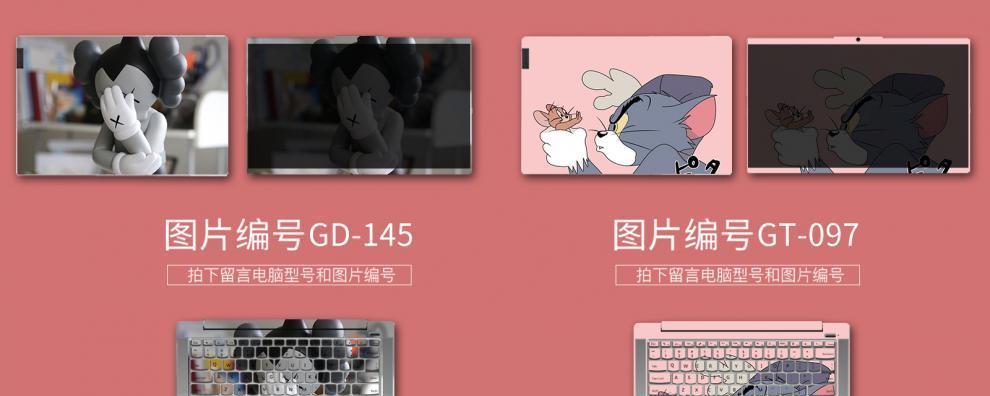
清洁笔记本表面是至关重要的一步,它直接关系到贴纸是否能够持久保持:
1.关闭笔记本电脑,拔掉电源适配器,确保安全。
2.使用专用清洁布轻轻擦拭笔记本表面,去除灰尘和油脂。
3.确保待贴区域完全干燥,无水渍。

在贴纸之前,需要先确定贴纸的位置:
1.轻撕贴纸的保护层,保持另一面贴纸附着在原纸张上。
2.将贴纸对准笔记本表面,调整到合适位置后,轻轻地粘贴下去。
3.确认贴纸位置无误后,从中心向外慢慢刮去贴纸下的空气,直至完全贴合。
接下来,我们需要用吹风机辅助贴纸与笔记本表面的贴合:
1.将吹风机调至中温风吹在贴纸表面,注意保持距离以免高温损伤笔记本。
2.均匀地吹过整个贴纸区域,这有助于贴纸更好地贴合笔记本表面。
贴纸贴合后,可能出现一些小气泡和边缘翘起的情况:
1.使用光滑的塑料卡片轻柔地刮平贴纸,在贴纸与笔记本之间移动,排出气泡。
2.对于无法刮平的边缘,可以使用小剪刀小心修剪,务必谨慎操作,避免损坏表面。
贴好贴纸后,为了延长贴纸的使用寿命,我们还应注意以下几点:
1.不要使用有机溶剂清洁贴纸表面。
2.避免长时间暴露在阳光下,以防褪色。
3.在移动笔记本电脑时应保持轻柔,避免剧烈摩擦。
问:贴纸会影响笔记本散热吗?
答:只要正确使用,贴纸贴在机身背部或侧面一般不会影响散热。但不建议在进风口或CPU、GPU周围贴贴纸。
问:如何去除已经贴好的贴纸?
答:使用冷风枪或吹风机的冷风模式长时间吹热贴纸,使其软化后再用塑料卡片轻轻剥离。务必小心操作,避免损坏笔记本表面。
通过以上步骤,您可以在华硕笔记本电脑上安全、美观地贴上喜欢的贴纸,为您的爱机增添个人风格的同时,也保护了设备的外观和功能。记得在操作过程中细心谨慎,遵循步骤,并注意日常的保养,让您的笔记本电脑既能体现个性,也能长久使用。
标签: 笔记本电脑
版权声明:本文内容由互联网用户自发贡献,该文观点仅代表作者本人。本站仅提供信息存储空间服务,不拥有所有权,不承担相关法律责任。如发现本站有涉嫌抄袭侵权/违法违规的内容, 请发送邮件至 3561739510@qq.com 举报,一经查实,本站将立刻删除。
相关文章

主持人需要的笔记本电脑不同于普通用户,该设备不仅要具备良好的外观形象,更需要强大的性能支持。选择一台合适的笔记本电脑,将直接影响到主持人的工作效率和表...
2025-04-05 4 笔记本电脑

在使用笔记本电脑工作或娱乐时,遇到不需要声音输出的场景是常有的事情。无论是为了保持安静的办公环境,还是为了摆脱打扰的音频提示,关闭笔记本电脑的音效都是...
2025-04-05 3 笔记本电脑

在使用笔记本电脑进行游戏或多媒体任务时,帧率问题是用户经常遇到的挑战之一。一个流畅的画面体验往往需要较高的帧率,而电脑硬件与软件配置的不足可能会导致帧...
2025-04-05 4 笔记本电脑

随着移动办公和娱乐需求的提升,笔记本电脑以其便携性和高集成度成为许多人的首选设备。尤其对于搭载AMD锐龙处理器并配备集显的笔记本电脑,因其出色的性价比...
2025-04-05 1 笔记本电脑

在计算机系统中,CPU(中央处理单元)是执行计算任务的核心组件。CPU的性能直接关系到整个笔记本电脑的运行速度和效率。要深入了解笔记本电脑的性能设置,...
2025-04-05 2 笔记本电脑

随着科技的发展和居住空间的缩小,越来越多的人开始寻找利用有限空间的解决方案。笔记本电脑挂墙安装不仅能够节省桌面空间、使工作环境更加整洁,还能改善使用体...
2025-04-05 3 笔记本电脑